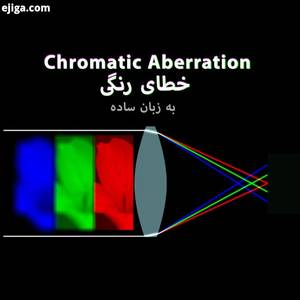|
5 سال پیش
30410359626
نوار دستورات : خب توی این قسمت چنتا اپشن مختلف داریم که بعضی هاشون جعبه ابزار این قسمت ابزار های
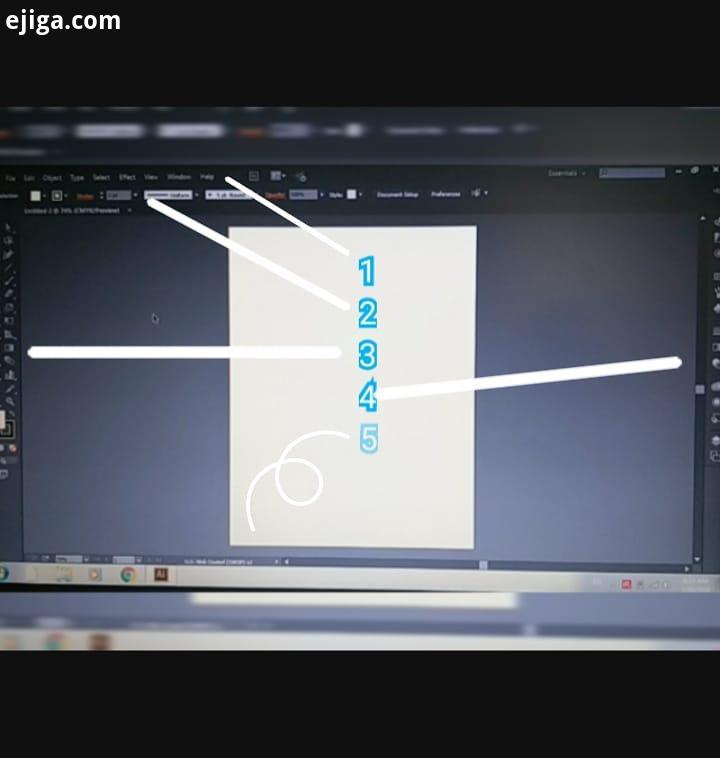
1_نوار دستورات : خب توی این قسمت چنتا اپشن مختلف داریم که بعضی هاشون با نرمافزار های گرافیکی دیگه مشترکه و بعضی هاشونم مختص ایلاستریتور هستن ، این اپشن ها کمک میکنه تا عملیات مختلفی روی طرحمون ایجاد کنیم و بعضی هاشونم کمک میکنه تا از ابزار های مختلفی استفاده کنیم ، یعنی اونا رو بهمون ارائه میده
2_نوار کنترل:این قسمت که شامل ردیف دوم از بالا میشه کمک میکنه تا ابزارهامونو تنظیم و کنترل کنیم ، اگه این قسمت رو ندیدید میدونید از قسمت window که در نوار دستورات قرار داره برید و گزینهی control رو فعال کنید.
3_جعبه ابزار:این قسمت ابزار هایی برای ما قرار میده که باهاشون بتونیم خیلی راحت شکل های مختلفی رو ترسیم کنیم
4_نوار نمایش پنل ها:این قسمت هم پنل های مختلفی رو برامون داره که شامل پنل های رنگ و لایه و ... است و کاربردای مختلفی دارن
5_آرت بورد:شما برای ترسیم هر چیزی به یک بوم یا صفحهی کاری نیاز دارید ، با رفتن به منوی file و فعال کردن گزینه ی new ، صفحه ای برای شما باز میشه که شامل تنظیمات آرتبورد شماست بعد از تایید تنظیمات یک صفحه هنری برای شما اماده میشود
#illustrator #art #ادوبی_ایلوستریتور #ادوبی #ایلاستریتور #اموزش_طراحی #اموزش #آموزش_ایلستریتور #طراحی
2_نوار کنترل:این قسمت که شامل ردیف دوم از بالا میشه کمک میکنه تا ابزارهامونو تنظیم و کنترل کنیم ، اگه این قسمت رو ندیدید میدونید از قسمت window که در نوار دستورات قرار داره برید و گزینهی control رو فعال کنید.
3_جعبه ابزار:این قسمت ابزار هایی برای ما قرار میده که باهاشون بتونیم خیلی راحت شکل های مختلفی رو ترسیم کنیم
4_نوار نمایش پنل ها:این قسمت هم پنل های مختلفی رو برامون داره که شامل پنل های رنگ و لایه و ... است و کاربردای مختلفی دارن
5_آرت بورد:شما برای ترسیم هر چیزی به یک بوم یا صفحهی کاری نیاز دارید ، با رفتن به منوی file و فعال کردن گزینه ی new ، صفحه ای برای شما باز میشه که شامل تنظیمات آرتبورد شماست بعد از تایید تنظیمات یک صفحه هنری برای شما اماده میشود
#illustrator #art #ادوبی_ایلوستریتور #ادوبی #ایلاستریتور #اموزش_طراحی #اموزش #آموزش_ایلستریتور #طراحی
بیشتر...
تبلیغات